So fügen Sie Kommentare von einem Android-Gerät zu PowerPoint hinzu
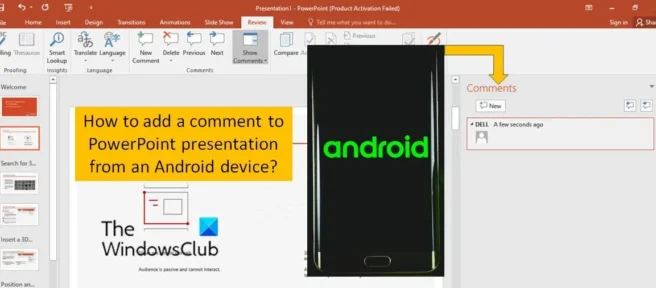
Die Funktion zum Hinzufügen von Kommentaren zu Microsoft-Dokumenten wie Word, Excel und PowerPoint ermöglicht es Benutzern, ihr Feedback und Feedback zu hinterlassen. Sie können auch ihre Anforderungen für bestimmte Abschnitte spezifizieren. Mit der plattformübergreifenden Flexibilität von Microsoft 365 können Sie jetzt auch unterwegs mit Ihren Mobilgeräten arbeiten. Microsoft 365 für Android macht es möglich. Daher können Sie jetzt Kommentare in PowerPoint von Ihrem Android-Gerät aus anzeigen und hinzufügen .
So fügen Sie Kommentare von einem Android-Gerät zu PowerPoint hinzu
Sie können einen Kommentar hinzufügen, indem Sie ihn an einen Buchstaben oder ein Wort auf einer Folie oder an eine ganze Folie anhängen. Sie können auch einzelne Objekte zum Kommentieren auswählen, z. B. ein Bild, eine Flussdiagrammkomponente oder eine Tabelle.
Sie können verschiedene Aktionen ausführen, während Sie an einer PowerPoint-Präsentation von einem Android-Mobilgerät arbeiten. Hier sind sie:
- Hinzufügen eines Kommentars zu einer Folie
- Hinzufügen eines Kommentars zum Text
- Hinzufügen eines Kommentars zu einem Objekt
- Markiere jemanden in einem Kommentar
- Kommentare anzeigen und darauf antworten
- Bearbeiten eines Kommentars
- Löschen eines Kommentars
Lesen Sie weiter, um herauszufinden, was Sie tun müssen, um die oben genannten Ziele zu erreichen.
1] Hinzufügen eines Kommentars zu einer Folie
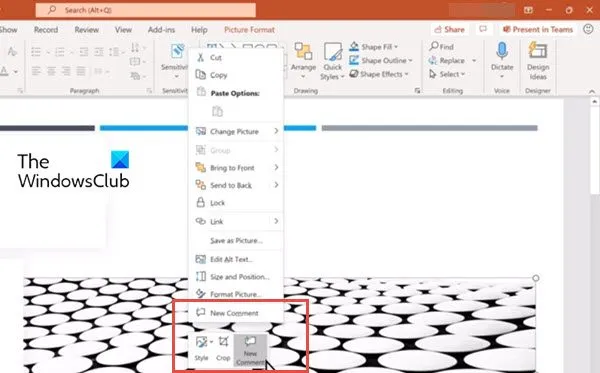
So fügen Sie von einem Android-Gerät aus einen Kommentar zu einer Präsentation hinzu:
- Wählen Sie die Folie aus, die Sie kommentieren möchten. Klicken Sie unten auf dem Bildschirm auf die Schaltfläche Kommentar .
- Die schwebende Symbolleiste in PowerPoint für Android verfügt über den Befehl „Neuer Kommentar“.
- Geben Sie Ihre Nachricht in das Feld ein und klicken Sie auf die Schaltfläche Senden .
2] Hinzufügen eines Kommentars zu einem Objekt
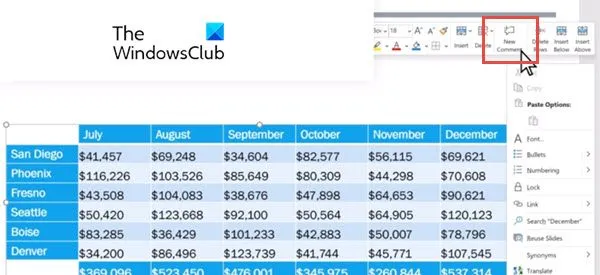
Beim Hinzufügen können Sie auch Kommentare zu bestimmten Objekten wie einer Tabelle, einem Bild oder einer Flussdiagrammkomponente hinzufügen. Gehen Sie wie folgt vor, um solche Kommentare hinzuzufügen:
- Wählen Sie das Objekt aus, das Sie kommentieren möchten.
- Tippen Sie in der Symbolleiste auf die Option Neuer Kommentar .
- Geben Sie Ihre Nachricht in das Feld ein und tippen Sie auf die Option Senden .
Beachten Sie, dass Sie das Kommentarsymbol überall auf dem Objekt verschieben können. Der Kommentar bleibt mit dem Objekt verbunden.
3] Kommentar zum Text hinzufügen
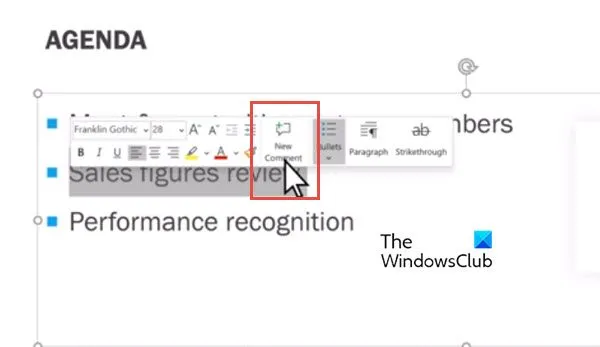
Sie können dem Text auch einen Kommentar hinzufügen.
- Text auswählen.
- Ein Menüband mit der Option „Neuer Kommentar“ wird angezeigt.
- Klicken Sie darauf und ein Kommentarfeld öffnet sich rechts neben der Folie.
- Geben Sie einen Kommentar in das Feld ein und tippen Sie auf die Option „ Senden “ .
4] Markiere jemanden in einem Kommentar

Wenn Sie ein Dokument oder eine Präsentation kommentieren und das @-Zeichen mit dem Namen einer Person verwenden. Die von Ihnen erwähnte Person erhält eine E-Mail mit einem Link zu Ihrem Kommentar. Lesen Sie weiter, um zu erfahren, wie Sie jemanden in Microsoft 365 mit @Erwähnung markieren.
Bitte beachten Sie, dass diese Funktion PowerPoint für Android Version 16.0.11231 erfordert.
5] Kommentare anzeigen und darauf antworten
- Tippen Sie über der Foliensortierung auf Kommentare. Das Kommentarfeld wird angezeigt .
- Verwenden Sie die Schaltflächen im Menüband , um sich vorwärts und rückwärts durch die Kommentare zu bewegen.
- Geben Sie Text in das Antwortfeld ein, um auf den Kommentar zu antworten .
6] Bearbeiten eines Kommentars
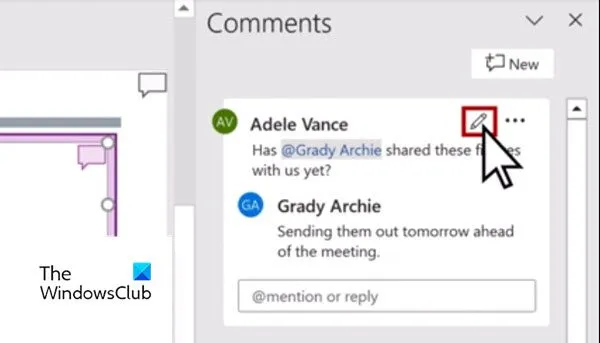
- Tippen Sie über der Foliensortierung auf Kommentare . Das Kommentarfeld wird angezeigt .
- Tippen Sie auf einen Kommentar und dann auf Bearbeiten .
- Bearbeiten Sie Ihren Kommentar und klicken Sie auf Speichern .
7] Kommentar löschen
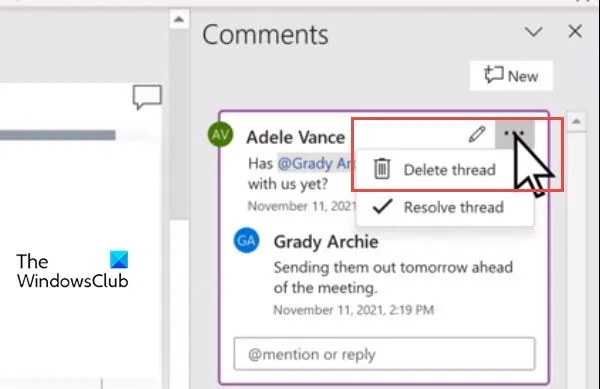
- Tippen Sie über der Foliensortierung auf Kommentare . Das Kommentarfeld wird angezeigt.
- Berühren Sie einen Kommentar, um ihn zu bearbeiten, und berühren Sie die drei Punkte, um das Menü anzuzeigen.
- Tippen Sie auf Thread löschen , um den Kommentar zu löschen.
Wir hoffen, dass dieser Leitfaden Ihnen hilft.
Warum kann ich in PowerPoint keine Kommentare hinzufügen?
Wenn Sie in der PowerPoint-Datei keine Kommentare sehen, ist es möglich, dass die Person, die die Kommentare hinterlässt, nicht über dieselbe Desktop-Version von PowerPoint verfügt. PowerPoint-Dateien können nur moderne oder klassische Kommentare anzeigen, nicht beides.
Wie werden Kommentare in PowerPoint angezeigt?
Der Prozess zum Überprüfen von Kommentaren ist derselbe wie in der Desktopversion und in PowerPoint für Android. Um PowerPoint-Kommentare anzuzeigen, klicken Sie auf das Kommentarsymbol auf der Folie. Das Feld „Kommentare“ wird auf der rechten Seite geöffnet und Sie können alle Kommentare für diese Folie sehen. Sie können jetzt „Antworten“ auswählen , um diese Kommentare nacheinander zu beantworten.
So aktivieren oder deaktivieren Sie moderne Kommentare in PowerPoint
Sie können moderne Kommentare mithilfe der integrierten Einstellungen, des lokalen Gruppenrichtlinien-Editors und des Registrierungs-Editors aktivieren oder deaktivieren. Sie können in Microsoft PowerPoint zwischen klassischen Kommentaren und modernen Kommentaren wechseln.
Quelle: Der Windows-Club



Schreibe einen Kommentar